Vodič za stvaranje bootable USB bljesak voziti s Mac OS
U nekim slučajevima korisnici trebaju instalirati Mac OS, ali mogu raditi samo iz sustava Windows. U ovoj situaciji, to će biti prilično teško učiniti, jer uobičajene komunalije poput Rufus ovdje se ne uklapaju. Ali taj zadatak je izvediv, samo trebate znati koje će se alate koristiti. Istina, njihov je popis prilično mali - možete izraditi bootable USB bljesak voziti iz Mac OS sustava pod Windowsom sa samo tri pomoćne programe.
sadržaj
Kako stvoriti bootable USB bljesak voziti s Mac OS-a
Prije stvaranja medija za podizanje sustava morate preuzeti sliku sustava. U ovom slučaju, ne ISO format, već DMG. Istina, isto UltraISO omogućuje vam pretvaranje datoteka iz jednog formata u drugi. Stoga se ovaj program može koristiti na isti način kao i kod pisanja bilo kojeg drugog operacijskog sustava na USB bljesak. Ali o svemu u redu.
Metoda 1: UltraISO
Stoga, za pisanje na prijenosnu medijsku sliku Mac OS-a, izvedite nekoliko jednostavnih koraka:
- Preuzmite program, instalirajte je i pokrenite ga. U ovom slučaju, ništa posebno ne događa.
- Zatim kliknite izbornik Alati pri vrhu otvorenog prozora. Na padajućem izborniku odaberite opciju "Pretvori ..." .
- U sljedećem prozoru odaberite sliku iz koje će se izvršiti konverzija. Da biste to učinili, ispod oznake "Konvertibilna datoteka" kliknite gumb s elipsijom. Nakon toga otvorit će se standardni prozor za odabir datoteka. Odredite gdje je prethodno preuzeta slika u DMG formatu. U polju ispod naslova "Izlazni imenik" možete odrediti gdje će se sačuvati datoteka s operacijskim sustavom. Tu je i gumb s tri točke, koji vam omogućuje prikaz mape u kojoj ga želite spremiti. U bloku "Izlazni oblik" označite okvir pored "Standard ISO ..." . Kliknite gumb "Pretvori" .
- Pričekajte dok program ne pretvori određenu sliku u oblik koji je potreban. Ovisno o tome koliko izvorna datoteka teži, ovaj proces može potrajati i do pola sata.
- Nakon toga, sve je potpuno standardno. Umetnite USB bljesak voziti u računalo. Kliknite "Datoteka" u gornjem desnom kutu prozora programa. Na padajućem izborniku kliknite "Otvori ..." . Otvara se prozor za odabir datoteke, gdje možete jednostavno odrediti gdje se nalazi prethodno konvertirana slika.
- Zatim odaberite "Self-loading" izbornik, odaberite "Burn Hard Disk Image ..." .
- U blizini natpisa "Disk drive:" odaberite svoj flash drive. Ako želite, možete označiti potvrdni okvir. To će uzrokovati provjeru navedenog pogona za pogreške tijekom snimanja. U blizini natpisa "Metoda snimanja" odaberite onaj koji će biti u sredini (a ne posljednji, a ne prvi). Kliknite gumb "Snimanje" .
- Pričekajte da UltraISO kreira medij za pokretanje, a kasnije ga možete koristiti za instalaciju operacijskog sustava na računalo.



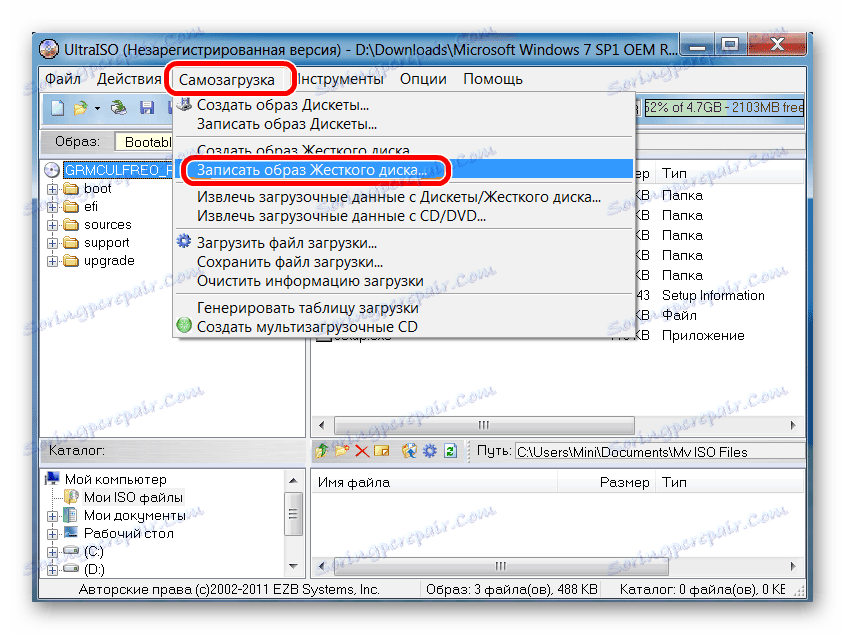
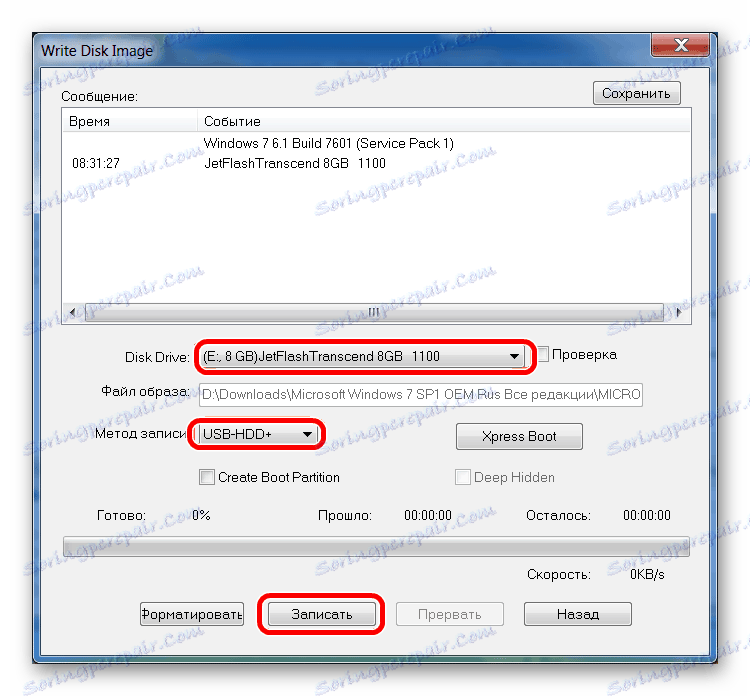
Ako imate poteškoća, možda vam mogu pomoći detaljnije upute o korištenju Ultra ISO-a. Ako ne, napišite komentare koje ne možete.
Pouka: Kako stvoriti bootable USB bljesak voziti s Windows 10 u UltraISO
Druga metoda: BootDiskUtility
Mali program nazvan BootDiskUtility je stvoren posebno za snimanje flash diskova za Mac OS. Oni će moći preuzeti ne samo punopravni operativni sustav, već i programe za to. Da biste koristili ovaj program, učinite sljedeće:
- Preuzmite program i pokrenite ga iz arhive. Da biste to učinili, kliknite gumb s natpisom "Bu" na web mjestu. Nije jasno zašto su programeri odlučili izvršiti postupak preuzimanja.
- Na gornjoj ploči odaberite "Opcije" , a zatim na padajućem izborniku "Konfiguracija" . Otvara se prozor konfiguracije aplikacije. U njemu, označite okvir "DL" u bloku "Clover Bootloader Source" . Također provjerite potvrdite okvir pokraj "Veličina particije za podizanje sustava" . Kada se sve to napravi, kliknite gumb "U redu" pri dnu ovog prozora.
- Sada, u glavnom prozoru programa, odaberite izbornik "Tools" na vrhu, a zatim kliknite na "Clover FixDsdtMask Calculator" . Stavite oznake tamo kao što je prikazano na donjoj slici. U principu, poželjno je da su ocjene bile na svim mjestima, osim za SATA, INTELGFX i neke druge.
- Sada umetnite USB bljesak i kliknite gumb "Format disk" u glavnom prozoru BootDiskUtility. To će rezultirati oblikovanjem prijenosnog medija.
- Kao rezultat, na pogonu se pojavljuju dvije particije. Biti uplašen od toga nije nužno. Prvi je Clover punjač (stvoren odmah nakon oblikovanja u prethodnom koraku). Druga je particicija operacijskog sustava koji će biti instaliran (Mavericks, Mountain Lion i tako dalje). Morate ih prethodno preuzeti u hfs formatu. Zato odaberite drugi odjeljak i kliknite gumb "Restore Partition" . Kao rezultat toga, pojavit će se prozor za odabir particije (isti hfs). Označite gdje je. Započinje postupak snimanja.
- Pričekajte dok se disketa za podizanje ne dovrši.
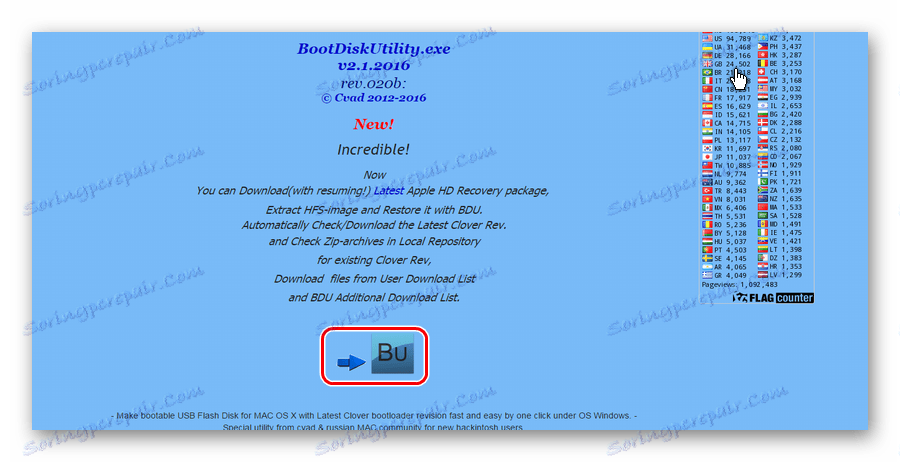
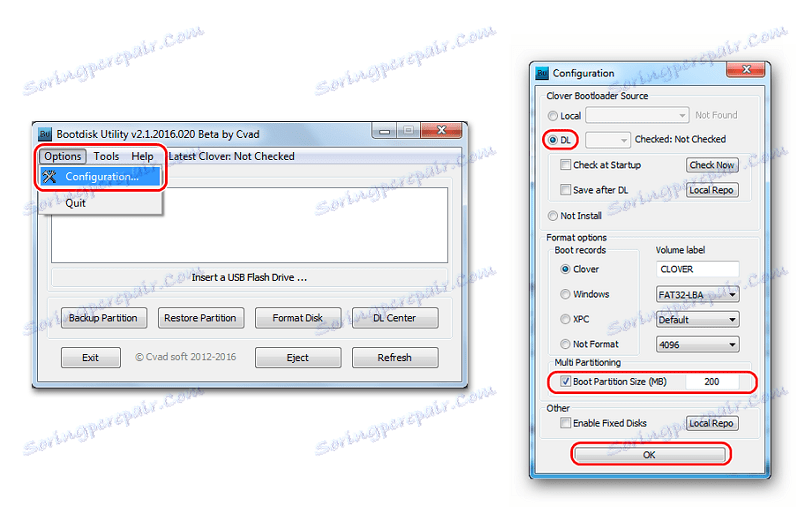
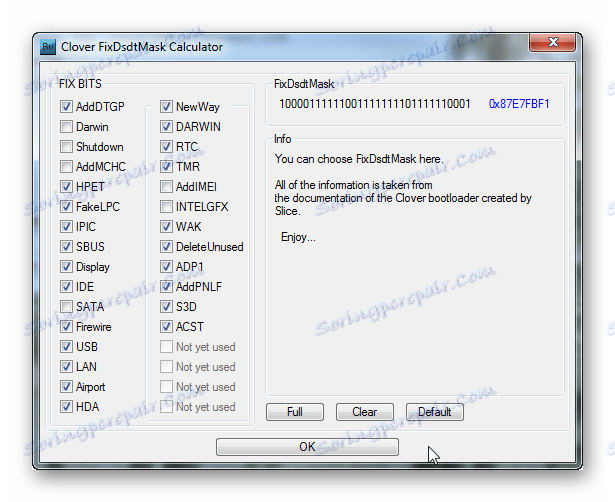
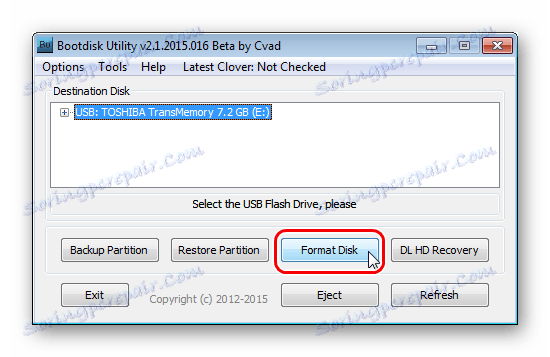
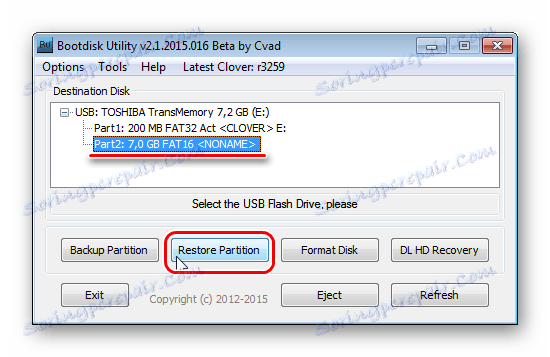
Pročitajte također: Kako stvoriti bootable USB bljesak voziti s Ubuntu
Metoda 3: TransMac
Drugi alat, posebno stvoren za snimanje pod Mac OS. U ovom slučaju, upotreba je mnogo jednostavnija nego u prethodnom programu. za TransMac Također je potrebna slika u formatu DMG. Da biste koristili ovaj alat, učinite sljedeće:
- Preuzmite program i pokrenite ga na računalu. Pokrenite ga kao administrator. Da biste to učinili, desnom tipkom miša kliknite TransMac prečac i odaberite "Pokreni kao administrator" .
- Umetnite USB bljesak. Ako ga program ne prepozna, ponovo pokrenite TransMac. Na pogonu, desnom tipkom miša, pokažite na Formatiranje diska , a zatim kliknite Formatiranje sa slikom diska .
- Prikazuje se isti prozor za odabir preuzete slike. Navedite put do DMG datoteke. Zatim će biti upozorenje da će svi podaci na mediju biti izbrisani. Kliknite U redu .
- Pričekajte da TransMac napiše Mac OS na odabrani USB flash pogon.
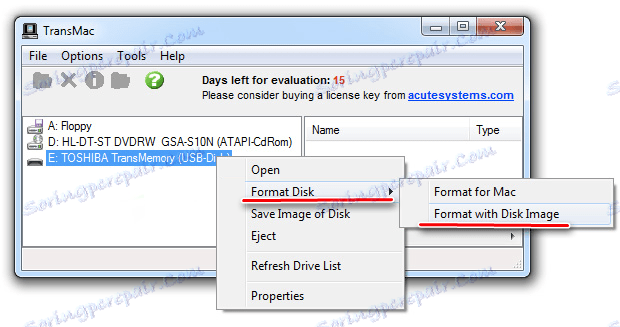
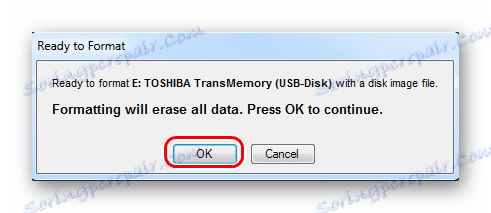
Kao što možete vidjeti, proces stvaranja je vrlo jednostavan. Nažalost, nema drugih načina za postizanje zadatka, stoga ostaje koristiti gore navedena tri programa.
Pročitajte također: Najbolji softver za kreiranje boot bljeskalice u Windsoru